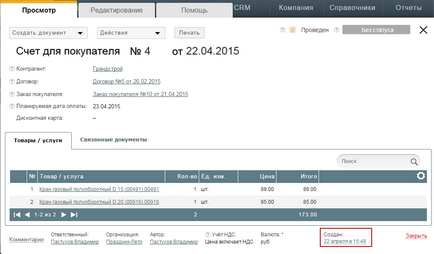Factura de plată către cumpărător este un document emis de furnizor cumpărătorului, care stabilește acordul preliminar privind achiziționarea de bunuri sau servicii.
Creați o factură pentru plată
1. Selectați fila "Vânzări" din meniul principal.
2. În submeniul care se deschide, selectați elementul "Facturi de plată".
3. Faceți clic pe butonul "Adăugați".
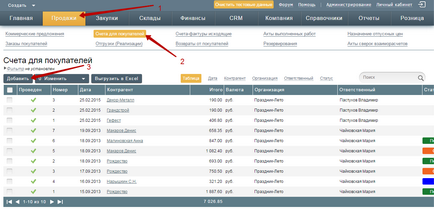
Completarea unei facturi pentru plata
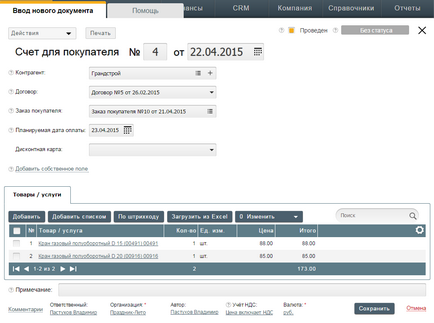
Numărul contului - setat automat în ordine. Dacă este necesar, puteți schimba manual.
Data contului - data este stabilită la momentul creării contului. Dacă este necesar, data contului poate fi modificată manual.
Contrapartea - este indicat cumpărătorul căruia i se facturează factura. Acest lucru se poate face în două moduri.
1.Click pe link-ul "Căutare avansată" și în forma deschisă, utilizați funcția de căutare pentru a selecta contrapartida.
2. Introduceți numele contrapărții în câmpul gol și selectați contrapartida din lista care apare.
Dacă trebuie să facturați cumpărătorul, care nu se află în directorul contrapărții, faceți clic pe "Creați o nouă contrapartidă" din lista derulantă.
Contract - indică contractul încheiat cu cumpărătorul. Contractele cu contrapartea pot fi create atunci când este necesar să se monitorizeze tranzacțiile cu contrapartida în contextul contractelor. De exemplu, dacă contrapartea livrează bunuri către organizația dvs. și oferă servicii de transport și trebuie să vedeți cifra de afaceri și îndatorarea în mod independent în cadrul a două contracte (separat pentru bunuri și servicii). Dacă nu există o astfel de nevoie, contractul nu poate fi creat.
Comanda cumpărătorului - este selectată comanda cumpărătorului. Dacă înainte de a plasa o factură faceți o comandă pentru un cumpărător dând clic pe linkul "Căutare avansată". Selectați-l din listă și înlocuiți-l în acest câmp. Pe baza acestei comenzi, contul va fi automat completat.
Data planificată a plății - este indicată data plății facturii de către cumpărător.
Contabilitatea TVA - dacă produsul este vândut cu TVA, iar prețul produsului sau serviciului include TVA, faceți clic pe butonul "TVA în sumă". Dacă bunurile sunt vândute cu TVA și prețul nu include TVA, dar trebuie calculat și reflectat în documente, faceți clic pe butonul "TVA de sus". Dacă produsul sau serviciul este vândut fără TVA, faceți clic pe butonul "Nu TVA".
Notă. Dacă organizația dvs. funcționează fără TVA, puneți cardul de TVA pe cartea produsului în câmpul TVA.
Bunuri / servicii - pentru a adăuga un produs sau serviciu în cont, faceți clic pe butonul "adăugați".
Adăugarea unui produs sau serviciu la o factură de plată
Adăugați produse într-unul din următoarele moduri:
1. Manulați manual o poziție făcând clic pe "Adăugați";
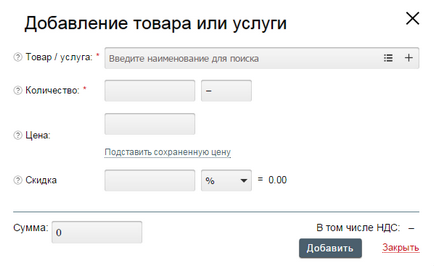
2. Adăugați mai multe elemente simultan făcând clic pe "Adăugați o listă";
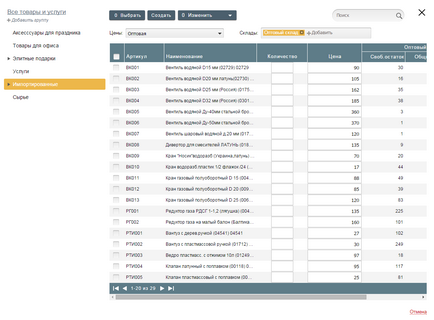
3. Prin adăugarea utilizând un scaner de coduri de bare făcând clic pe "Cu cod de bare";
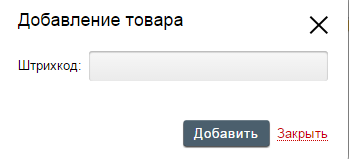
4. Prin adăugarea de elemente multiple folosind un fișier Excel, faceți clic pe "Descărcați din Excel"
Cantitate - specificați cantitatea de bunuri sau servicii.
Preț - indicați prețul unui produs sau serviciu. Acest lucru se poate face în două moduri.
1 Menționați prețul manual.
2.Setati pretul salvat. Prețul salvat este prețul atribuit anterior. Dacă doriți să atribuiți un nou preț, faceți clic pe linkul "Alocați un nou preț". În forma care se deschide, indicați noul preț și notați numele acestuia. Faceți clic pe butonul "Salvați", selectați noul preț și prețul va fi livrat automat.
Prețurile, în cazul adăugării unei liste de bunuri, atunci când selectarea tipului adecvat de prețuri oferite în mod automat.
Când adăugați elemente utilizând codul de bare, se utilizează tipul de preț implicit.
Reducere - indicați reducerea la produs sau serviciu în procente sau ruble. Reducerea este indicată în suma totală a acestui articol.
Faceți clic pe "Salvați" și acest produs va fi adăugat în cont pentru plată.
Ștergere - pentru a șterge o poziție nedorită din cont, selectați marcajul de la începutul liniei, faceți clic pe "ștergeți". Puteți șterge mai multe elemente simultan.
Căutarea - este utilizată pentru a găsi diferite valori în cont. Puteți introduce cuvinte întregi, precum și părți de cuvinte sau numere.
Se efectuează - la marca stabilită acest cont participă la crearea altor documente.
Fără statut - statutul este înlocuit, ceea ce corespunde stării contului. Dacă doriți, puteți adăuga starea dvs. făcând clic pe "Creați o nouă stare" din lista derulantă.
Imprimare - pentru a imprima o factură, apăsați butonul "Imprimare". În formularul deschis, selectați formatul în care doriți să imprimați documentul și faceți clic pe butonul "Descărcare".
Organizare - indică organizația de la care factura este emisă cumpărătorului. Când faceți clic pe numele organizației, îl puteți modifica selectând din lista care apare. Fiecare angajat are acces la anumite organizații. Prin urmare, în lista apărută există doar acele organizații la care angajatul care emite contul are acces.
Caracteristici suplimentare
- Trimiteți SMS-uri de la cont la plăți
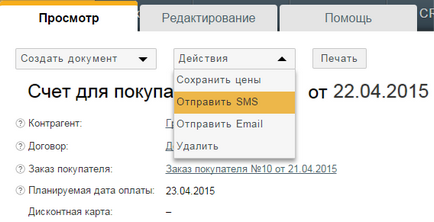
- Trimiterea unei facturi prin e-mail de la sistem
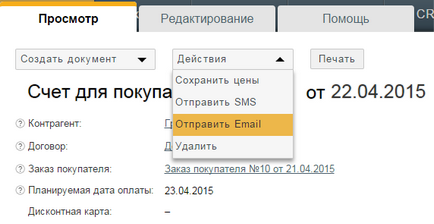
- Înregistrarea unei chitanțe de numerar pe baza unei facturi de plată
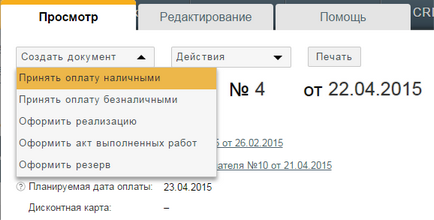
- Creați o comandă de plată primită pe baza unei facturi de plată
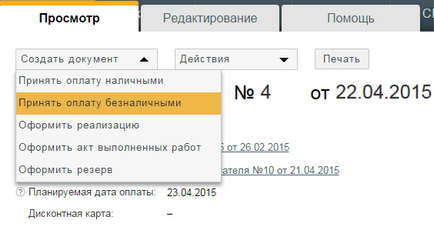
- Rezervarea bunurilor pentru cumpărător pe baza unei facturi de plată
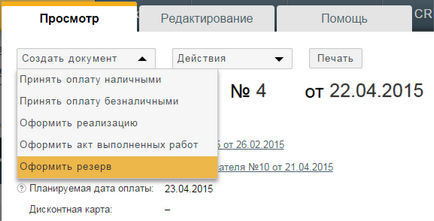
- Vânzarea (vânzarea) de bunuri către cumpărător pe baza unei facturi de plată
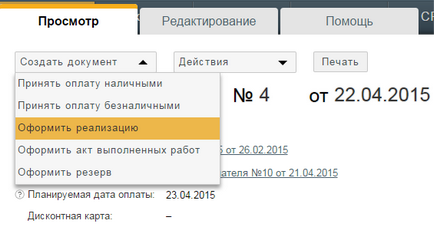
- Înregistrarea actului de muncă efectuat pe baza unei facturi de plată
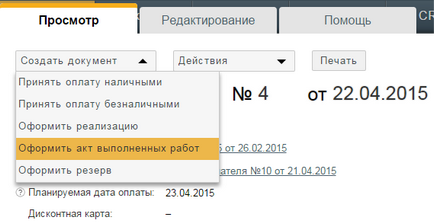
- Istoricul modificării contului pentru plată